Ефективність будь-якої системи залежить від доступності таких ресурсів, як процесор, оперативна пам’ять тощо. для активно запущених програм у системі. Зазвичай програми, які не закриті та або неактивні, але неактивні в системі, споживають багато оперативної пам’яті, розсіюють більше тепла, впливають на термін служби батареї тощо. що знижує ефективність системи.
Беручи до уваги перераховані вище фактори та для підвищення продуктивності системи, Microsoft представила функцію під назвою Режим ефективності, який увімкнено, активується та звільняє ресурси, які використовує неактивний додаток у фону.
Якщо ви не впевнені, як це можна зробити у вашій системі, ми пояснимо це в цій публікації. Тепер давайте подивимося, як використовувати режим ефективності в Windows 11 за допомогою диспетчера завдань.
Як використовувати режим ефективності в Windows 11/10 за допомогою диспетчера завдань
Крок 1: По-перше ВІДЧИНЕНО в Диспетчер завдань за натисканням Windows + X клавіші разом, щоб переглянути контекстне меню, а потім удар в Т клавіша на клавіатурі.
РЕКЛАМА
ПРИМІТКА: Ви також можете використовувати пряме сполучення клавіш CTRL + SHIFT + ESC ключі разом.
Крок 2: Відкриється вікно диспетчера завдань у системі.
Крок 3: Під Процеси на вкладці, ви побачите список багатьох програм, які зараз запущені в системі, які можуть бути активними або неактивними.
Крок 4. Щоб побачити, яка програма споживає найвищий процесор, натисніть на ЦП заголовок стовпця, який упорядковує список програм у порядку зростання. Програма, яка знаходиться у верхній частині списку, є та, яка використовує більшу частину ЦП.
Крок 5. Тепер запишіть ці програми та натисніть кнопку Ім'я заголовок стовпця, як показано на зображенні нижче.
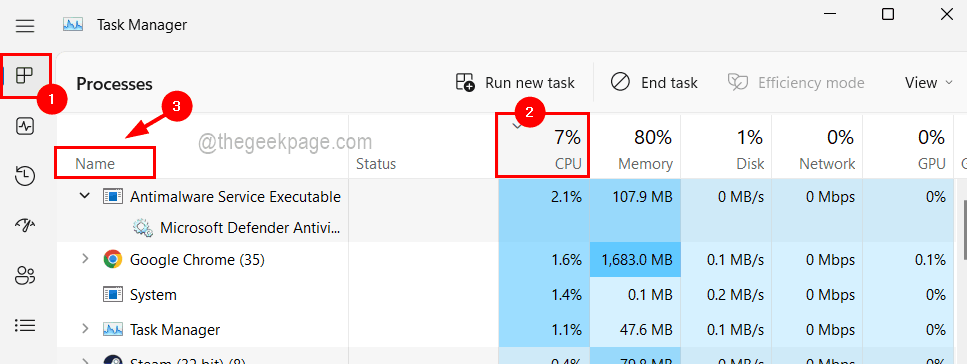
Крок 6. Ви можете побачити, що більшість програм мають багато процесів, відкритих у системі.
Крок 7: Розгорніть програму, клацніть правою кнопкою миші процес, який потрібно ввімкнути, і клацніть Ефективний режим.

Крок 8: Тепер на екрані з'явиться підказка для підтвердження. Тож натисніть Увімкніть режим ефективності тому він активується для цього конкретного процесу.

ПРИМІТКА: Ви можете помітити, що для деяких програм/процесів параметр режиму ефективності стає сірим, і ви зможете його ввімкнути. Це тому, що це основний процес у системі, який має споживати певну частину ресурсів системи. Тому ви можете пропустити це.
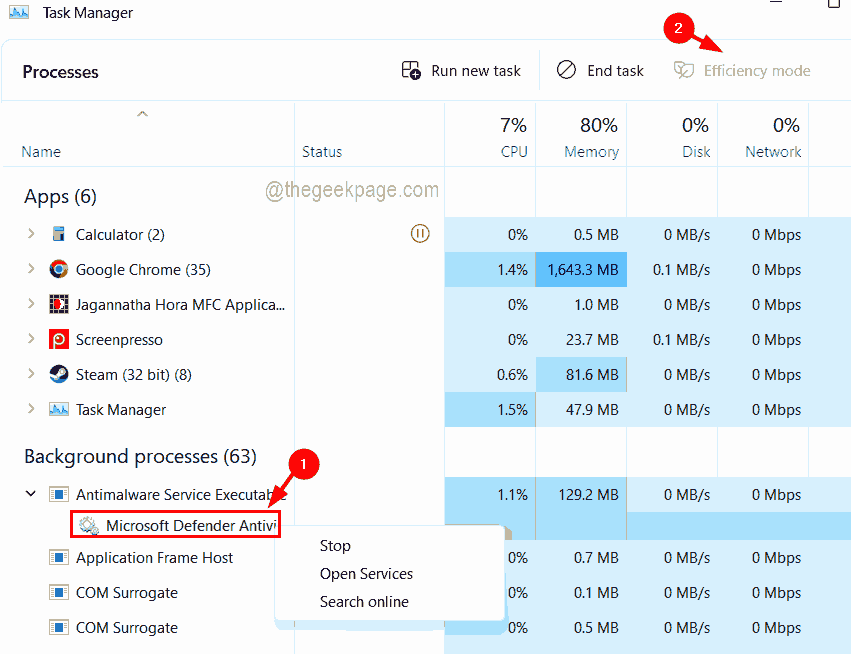
Крок 9: Тепер ви можете побачити, що a зеленого кольору значок у формі листя з’являється перед цією програмою в списку диспетчера завдань, як показано на знімку екрана нижче.
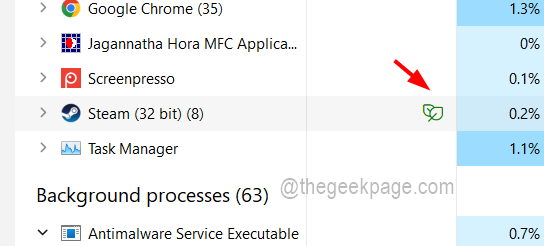
Крок 10. Після його ввімкнення, якщо ви хочете вимкнути режим ефективності, просто розгорніть програму, якщо одночасно запущено багато процесів.
Крок 11: Тоді, клацніть правою кнопкою миші на процесі, режим ефективності якого увімкнено, і клацніть Ефективний режим один раз із контекстного меню, як показано на зображенні нижче.
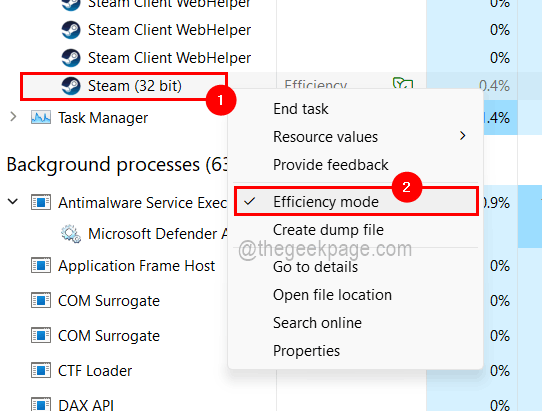
Крок 12: Тепер перед ним автоматично зникне значок у формі зеленого листя.
Крок 1 - Завантажте інструмент відновлення ПК Restoro звідси
Крок 2 - Натисніть кнопку Почати сканування, щоб автоматично знайти та виправити будь-яку проблему ПК.


